Hendelser
14. feb., 16 - 31. mars, 16
Med fire sjanser til å delta, kan du vinne en konferansepakke og komme deg til LIVE Grand Finale i Las Vegas
Finn ut merDenne nettleseren støttes ikke lenger.
Oppgrader til Microsoft Edge for å dra nytte av de nyeste funksjonene, sikkerhetsoppdateringene og den nyeste tekniske støtten.
Du kan få tilgang til oppføringer fra startsiden eller Møter-siden.
Du kan vise detaljer, opprette nye oppføringer og redigere oppføringer på startsiden og Møter-sidene. Du kan også endre en angående-oppføring og legge til en angående-oppføring på Møter-siden.
| Kravtype | Du må ha |
|---|---|
| Lisens | Dynamics 365 Sales Premium, Dynamics 365 Sales Enterprise, Dynamics 365 Sales Professional eller Microsoft Relationship Sales Mer informasjon: Dynamics 365 Sales-priser |
| Sikkerhetsroller | Enhver primær salgsrolle, for eksempel selger eller salgsleder Mer informasjon: Hovedsalgsroller |
Obs!
Du kan vise detaljene for oppføringer på følgende måter:
På startsiden
Startsiden viser en liste over oppføringer du nylig har fått tilgang til. Disse oppføringene inneholder salgsmuligheter, kundeemner, kontakter, tilbud, forretningsforbindelser og notater. Når du trykker på en oppføring, vises oppføring delvis nederst på skjermen. Rull opp for en hurtigvisning eller trykk på  for å vise fullstendige oppføringsdetaljer i et forenklet skjema. Dette skjemaet inneholder de grunnleggende detaljene, blant annet relaterte notater og påminnelser.
for å vise fullstendige oppføringsdetaljer i et forenklet skjema. Dette skjemaet inneholder de grunnleggende detaljene, blant annet relaterte notater og påminnelser.
På Møte-siden
Siden Møtedetaljer viser angående-oppføringen som er relatert til møtet. Trykk på oppføringen, og rull deretter opp for en hurtigvisning eller trykk på  for å vise fullstendige oppføringsdetaljer i et forenklet skjema. Detaljene inkluderer grunnleggende informasjon om oppføringen, relaterte notater og påminnelser.
for å vise fullstendige oppføringsdetaljer i et forenklet skjema. Detaljene inkluderer grunnleggende informasjon om oppføringen, relaterte notater og påminnelser.
Obs!
Hvis du vil finne ut mer om notater, kan du gå til Behandle notater.
Følg disse trinnene for å raskt opprette oppføringer og aktiviteter i Dynamics 365 Sales-mobilappen.
Trykk på ![]() i navigasjonsfeltet nederst på skjermen.
i navigasjonsfeltet nederst på skjermen.
Velg en tabelltype fra listen.
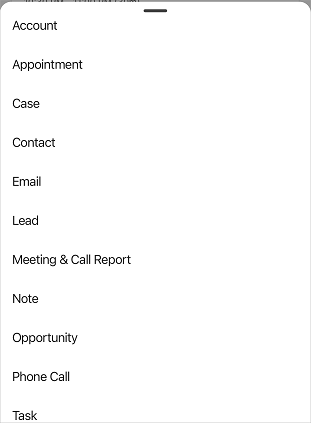
I skjemaet Opprett ny (tabell) fyller du ut detaljene, og deretter klikker du Lagre.
Obs!
Gå til Konfigurere tabeller for hurtigoppretting for å finne ut hvilke tabelltyper som støttes for hurtigoppretting av oppføringer og aktiviteter.
Følg denne fremgangsmåten for å redigere oppføringer i Dynamics 365 Sales-mobilappen.
Hvis du vil redigere oppføringer på startsiden, åpner du oppføringen. Trykk på ![]() i øvre høyre hjørne i hurtigvisningsskjemaet. Rediger detaljene i skjemaet Rediger, og trykk på Lagre.
i øvre høyre hjørne i hurtigvisningsskjemaet. Rediger detaljene i skjemaet Rediger, og trykk på Lagre.
Trykk på ![]() for å åpne oppføringen i Salgssenter-appen.
for å åpne oppføringen i Salgssenter-appen.
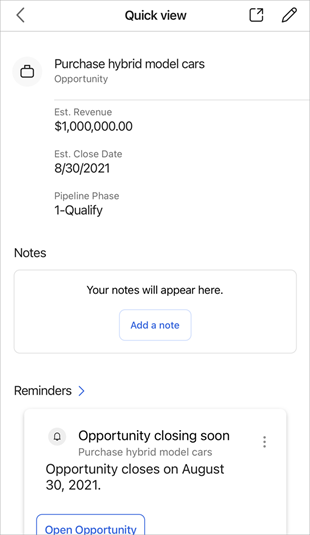
Hvis du raskt vil redigere den grunnleggende informasjonen om angående-oppføringen på Møte-siden, trykker du på ![]() på oppføringskortet. Rediger detaljene i skjemaet Rediger, og trykk på Lagre.
på oppføringskortet. Rediger detaljene i skjemaet Rediger, og trykk på Lagre.
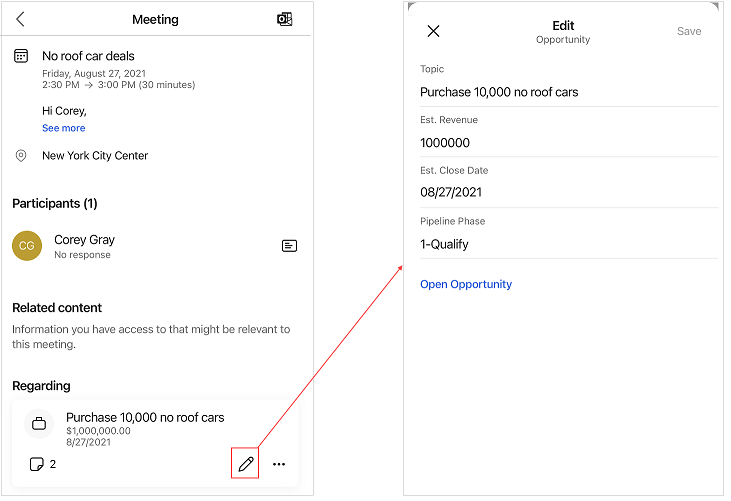
Hvis du vil redigere hele oppføringen, trykker du Åpne salgsmulighet. Oppføringen åpnes i Salgssenter-appen for redigering.
Notater
Notater som vises i Notater-delen, er relatert til angående-oppføringen som er tilknyttet møtet. Du kan legge til, redigere og slette notater. Mer informasjon: Administrere notater
Påminnelser
Du kan se påminnelsene via innsiktskort basert på angående-oppføringen som er knyttet til møtet. Når du trykker på  på kortet, kan du for eksempel avvise og utsette kortet. Kortene hentes fra Dynamics 365 Sales-organisasjonen for den valgte oppføringen.
på kortet, kan du for eksempel avvise og utsette kortet. Kortene hentes fra Dynamics 365 Sales-organisasjonen for den valgte oppføringen.
Følgende innsiktskort for påminnelse støttes:
| {activity} forfaller i dag | Kjøpsintensjon registrert i e-post | Lukkingsdato kommer snart |
| Konkurrent nevnt | E-post åpnet | E-postpåminnelse |
| Fil forespurt | Problem oppdaget | Møte ønsket |
| Gikk glipp av lukkingsdato (salgsmulighet) | Tapt e-post | Ingen aktivitet med {oppføringstype} |
| Salgsmulighet i fare (uttrykksregistrering) | Utsatt salgsmulighet (sentimentregistrering) | Foreslått interessent |
Hvis du vil finne ut mer om innsiktskort, kan du gå til Referanse for innsiktskort.
Hendelser
14. feb., 16 - 31. mars, 16
Med fire sjanser til å delta, kan du vinne en konferansepakke og komme deg til LIVE Grand Finale i Las Vegas
Finn ut merOpplæring
Modul
Get started with the Dynamics 365 Sales mobile app - Training
Learn about the Dynamics 365 Sales mobile app.
Sertifisering
Microsoft Certified: Dynamics 365 Fundamentals (CRM) - Certifications
Demonstrere grunnleggende kunnskap om kundeengasjementsfunksjonene i Microsoft Dynamics 365.
Dokumentasjon
Endre innstillinger for Dynamics 365 Sales-mobilappen
Finn ut hvordan du endrer innstillinger for Dynamics 365 Sales-mobilappen.
Vise møter i mobilappen Dynamics 365 Sales
Finn ut hvordan du viser møter i mobilappen Dynamics 365 Sales.
Lære det grunnleggende om mobilappen Dynamics 365 Sales
Lære de grunnleggende funksjonene om mobilappen Dynamics 365 Sales.